1、打开creo软件,创建一个新零件
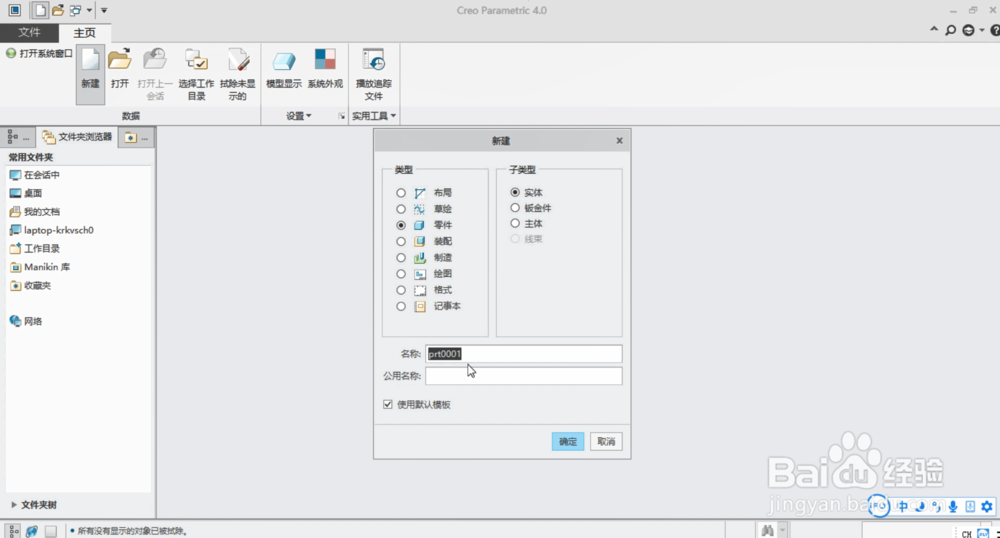

2、选中top面,点击新建平面,偏移尺寸为1mm

3、选中新建平面,进入草绘,画出如下图所示的图形

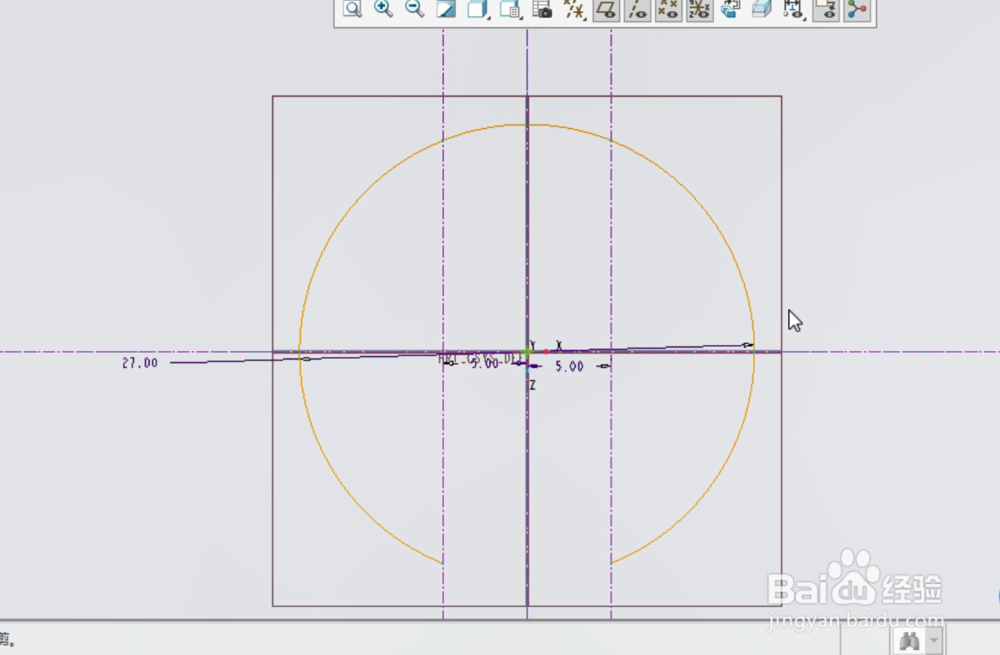
4、对草绘1进行镜像,镜像平面为top面
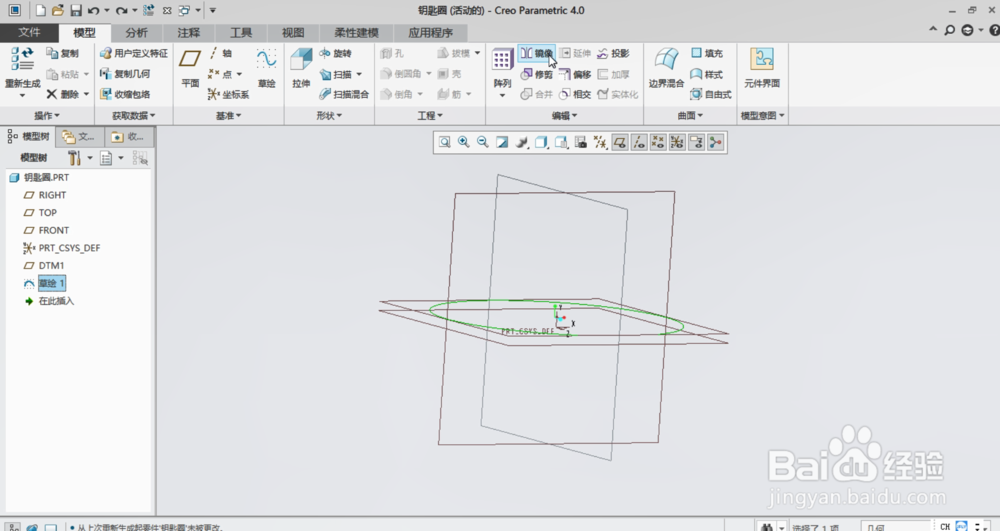
5、选中front面,点击拉伸,选取草绘1左右两个端点作为参考,绘制出如下图形,拉伸为曲面
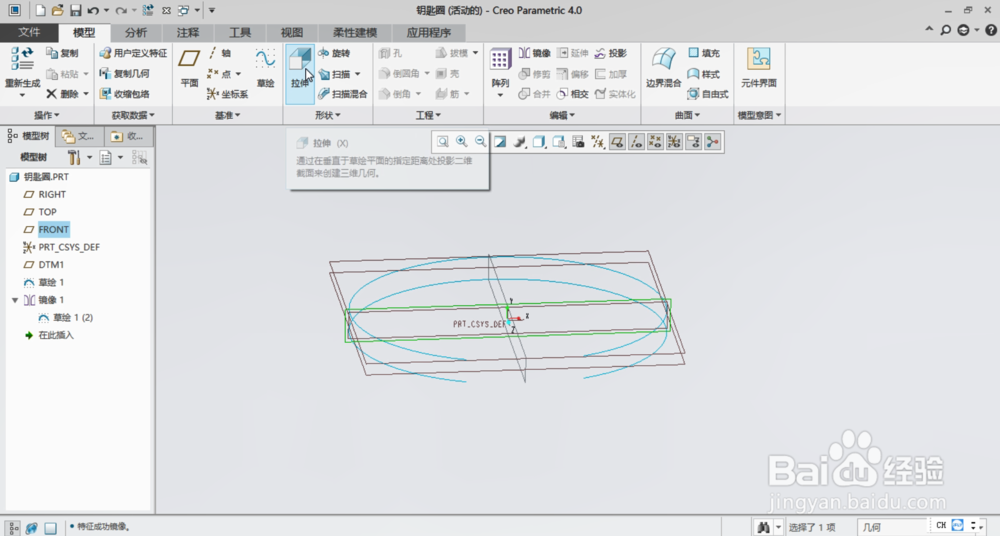


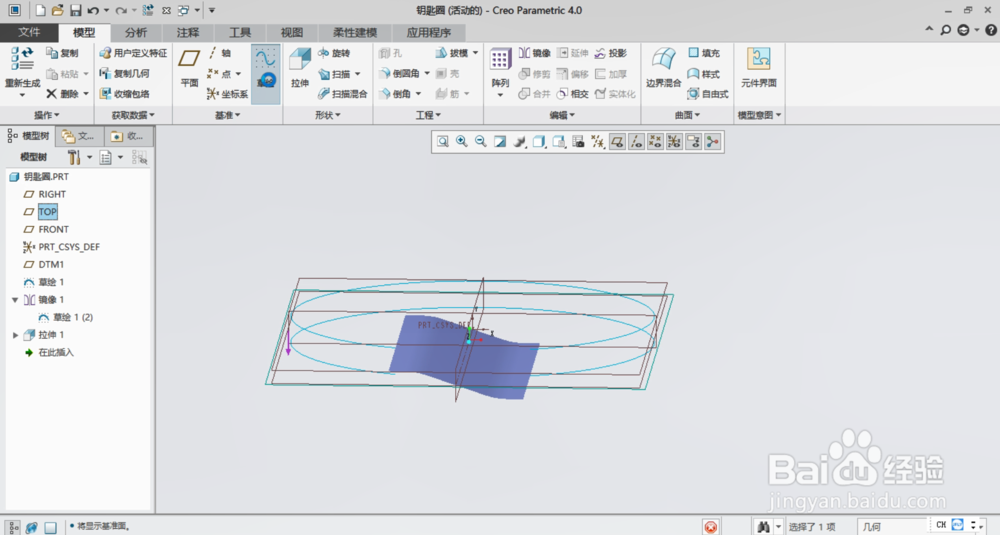
6、选中top面,点击草绘,画一个直径为 27mm圆,点击确定,退出草绘
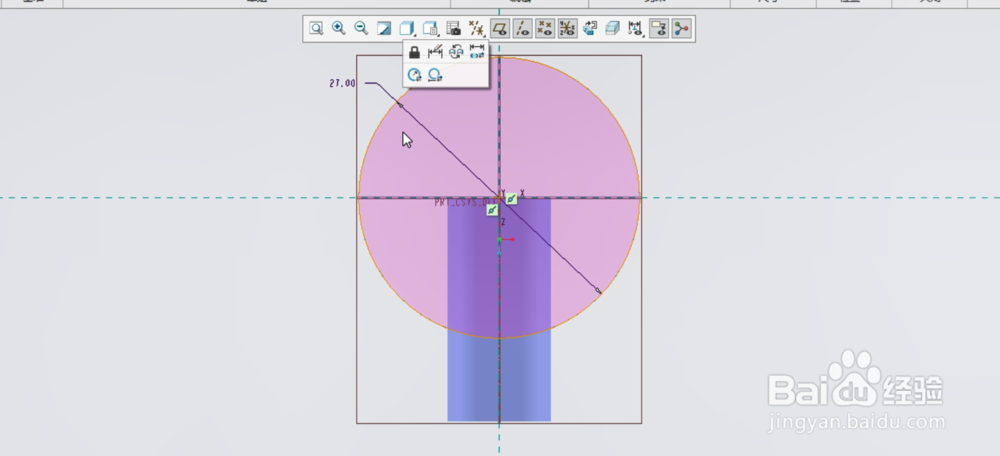
7、选中草绘2,点击投影,投影曲面为之前拉伸的曲面,得到投影在曲面上的曲线


8、点击扫描图标,选中一瞿搋村乇端的曲线,然后按住shift键依次选中剩下两条曲线,点击创建扫描截面图标,画一个直径为2mm的圆

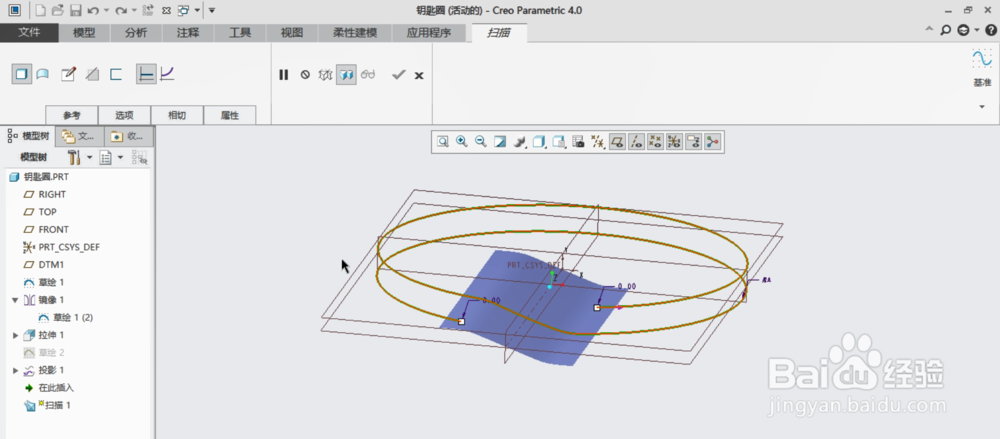


9、退出扫描完成钥匙扣的建模
